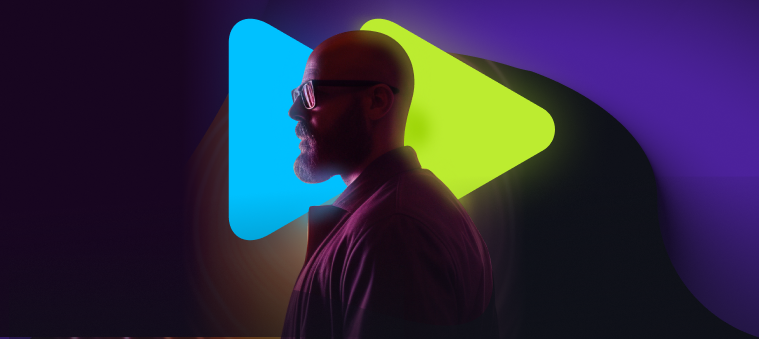Как кастомизировать стандартные страницы ошибок
Уровень сложности
Простой
Время на прочтение
6 мин
Количество просмотров 4.4K
В процессе настройки нового веб‑сервера, вы можете захотеть чтобы страницы ошибок отображались в красивом виде, вместо стандартного. Также иногда страницы ошибок должны быть в том же оформлении, что и основной сайт и/или предоставлять пользователям какую‑то дополнительную информацию, такую как, например, контакты, альтернативные способы решения возникшей проблемы или что‑то иное.
Для упрощения процесса, я создал небольшую утилиту (прямая ссылка на проект в GitHub), по сути Node.js скрипт, которая позволяет создавать статические страницы ошибок в собственном дизайне и со своими текстовыми сообщениями. По умолчанию, утилита содержит только один шаблон в минималистичном дизайне (с поддержкой доступности и адаптивности, на сколько это возможно в такой простой странице). Но если вас не устраивает такой дизайн, то вы можете с легкостью изменить его, путем создания собственного: со своими стилями, шрифтами, изображениями и текстами.
Для возможности создания страниц на других языка, утилита позволяет использовать собственные языковые пакеты, включающие свои кастомные текстовые сообщения.
Для упрощения интеграции, утилита автоматически создает сниппет с конфигурацией веб сервера, который легко может быть добавлен в конфигурацию вашего веб сервера. На текущий момент сниппет создается только для Nginx. Другие виды серверов будут добавлены позже (в качестве альтернативы, вы можете создать Pull Request с таким улучшениями, либо оформить Feature Request).
Использование
В базовом сценарии использования, всё что требуется, это лишь склонировать себе на компьютер репозиторий проекта, установить зависимости Node.js, запустить команду сборки, скопировать полученный результат к себе на сервер и обновить конфигурацию сервера.
$ git clone git@github.com:sapachev/error-pages.git
…
$ npm install --production
…
$ npm run build
…
INFO: Start building process
INFO: Flush build directory '/home/error-pages/dist'
INFO: Compile pages from source data:
• /home/error-pages/dist/400.html
• /home/error-pages/dist/401.html
• /home/error-pages/dist/403.html
• /home/error-pages/dist/404.html
• /home/error-pages/dist/410.html
• /home/error-pages/dist/500.html
• /home/error-pages/dist/502.html
• /home/error-pages/dist/503.html
• /home/error-pages/dist/504.html
INFO: Compile web servers config snippets from source data:
• /home/error-pages/dist/nginx-error-pages.conf
INFO: Build Tailwind CSS styles
INFO: Run 'INPUT="/home/error-pages/themes/minimalistic/@assets/css/main.twnd.css" OUTPUT="/home/error-pages/dist/@assets/css/main.css" npm run build:tailwind' command
INFO: Tailwind CSS styles were built
INFO: Copying assets to '/home/error-pages/dist/@assets' directory
INFO: Building process was completed in 1.727sПродвинутое использование
В дополнение к шагам базового сценария, вы можете улучшить скомпилированные страницы меняя части, из которых они собираются: шаблоны, стили, тексты, а также сниппеты конфигурации.
Основная конфигурация утилиты хранится в файле config.json в корневой папке, которую можно менять в соответствии со своими требованиями:
{
"tailwind": true,
"theme": "minimalistic",
"locale": "en"
}Шаблоны
Все шаблоны хранятся в папке themes, где стандартной темой является minimalistic, которую можно изменить или добавить новую. Каких‑то особых требований к шаблонам страниц нет: каждый шаблон является обыкновенным HTML документом, с внедренными переменными, на месте которых будут текстовки из файлов локализации. Для обработки внедренных переменных используется библиотека mustache.js. Таким образом, если нужно реализовать какую‑то особенную логику в своих шаблонах, то вы можете ознакомиться с документацией этой библиотеки для определения имеющихся возможностей шаблонизации.
После добавления своего шаблона, просто укажите его в файле конфигурации, чтобы скомпилировать страницы с его использованием.
Стили
Стилизация шаблонов базируется на фреймворке Tailwind CSS. С помощью этого фреймворка, можно быстро описывать стили страниц без необходимости писать отдельный CSS код. Точкой входа для стилей Tailwind должен быть файл themes/<name>/@assets/css/main.twnd.css. Из него в дальнейшем будет создан файл main.css, который содержит скомпилированные и минифицированные стили. В дополнение, можно настроить Tailwind с помощью создания кастомной конфигурации, расположенной в файле theme.tailwind.config.js в корне папки с темой, и описать в ней любые опции Tailwind. Полный список опций Tailwind доступен в документации самого Tailwind.
Однако, если по каким-то причинам использование Tailwind не требуется (например, стили уже описаны ранее в CSS), компиляцию стилей Tailwind можно отключить в основной конфигурации утилиты (файл config.json). В этом случае шаг сборки стилей будет просто пропущен без какого-либо влияния на финальный результат.
Текстовые сообщения и Локализация
Все текстовые сообщения хранятся в JSON файлах, разделенных по признаку языка, и расположены в папке src. Каждая страница создается из соответствующего ей файла локализации вида <Код HTTP>.json (<Код HTTP> – это число, соответствующее коду ошибки HTTP). Таким образом, если нужно создать страницу для кода, который еще не описан, то просто создайте соответствующий JSON файл, содержащий описание этого статуса в соответствующих свойствах.
Любой файл локализации может быть расширен любым количеством дополнительных свойств, которые вам нужно отобразить на странице. Для определения общих свойств, вы можете использовать файл common.json – свойства из этого файла будут применены к каждой странице.
Для локализации страниц, просто создайте новую папку в директории src, содержащую JSON файлы с текстами страниц. Создавая JSON файлы, вы можете описать любой набор HTTP кодов (например, только для 400-ых ошибок) – просто следуйте конвенции именования, и не забывайте выделять общие тексты в файл common.json.
Конфигурации сервера
В процессе работы, Утилита автоматически создаст сниппет для вашего сервера, который будет содержать лишь те страницы, которые были созданы. Данный сниппет будет содержать настройки обрабатываемых ошибок, и указывать на страницы, которые будут их представлять. Как было сказано ранее, на данный момент только Nginx поддерживается.
Для использования полученных страниц, остается только скопировать на сервер все файлы из папки dist и включить использование сниппета в уже существующей конфигурации сервера. В соответствии с шаблоном сниппета, все страницы должны быть расположены в папке /usr/share/nginx/html/error-pages. В случае если настройки в снипетта не подходят, то вы можете отредактировать шаблон сниппета в папке snippets. Так же как и для тем оформления, шаблоны конфигураций поддерживают mustache.js, тем позволяя реализовать в шаблоне любую логику (списки, условия и т. д.).
Сам по себе конфиг, я рекомендую располагать в папке /etc/nginx/snippets/, а для его подключения использовать строчку конфигурации: include /etc/nginx/snippets/nginx-error-pages.conf;. Разумеется, это не более чем рекомендация, т.к. в реальности всё может быть иначе или сложнее.
Ниже приведен простой пример конфигурации веб‑сервера с включенным в нее сниппетом кастомных ошибок:
server {
server_name example.com;
access_log /var/log/nginx/example.access.log;
include /etc/nginx/snippets/nginx-error-pages.conf;
location / {
root /data/www;
}
}Демо
Посмотреть как выглядят страницы ошибок можно на моем сайте по следующим ссылкам:
-
400 Bad Request
-
401 Unauthorized
-
403 Forbidden
-
404 Not Found
-
410 Gone
-
500 Internal Server Error
-
502 Bad Gateway
-
503 Service Unavailable
-
504 Gateway Timeout
Сообщение об ошибках и запрос новых функций
Код утилиты нельзя назвать каким‑то сложным, однако, несмотря на этот факт, все значимые части покрыты юнит‑тестами. Впрочем, это не является гарантией отсутствия каких‑либо ошибок, поэтому если вы столкнетесь с какими‑то проблемами, то, пожалуйста, сообщите мне о них, через создание Issue в репозитории проекта: https://github.com/sapachev/error‑pages/issues
Также приветствуется создание запросов новых функций, которые вы хотели бы увидеть в данной утилите.
Участие в разработке
Проект открыт для всех желающих, и если у вас есть идеи, а главное желание и возможности их реализовать, то с радостью рассмотрю их в виде Pull Request. Со своей стороны готов предоставить вам поддержку в реализации вашей задумки. Не стесняйтесь спрашивать меня о коде, и возможных решениях вашей идеи.
- 1. Кастомизация ошибок 404, 500
- 2. Кастомизация ошибки 403
Многие ресурсы имеют оформленные страницы ошибок, если происходит сбой в обработке запроса от клиента.
Для начала на сайте была сделана кастомизация наиболее часто возникающих ошибок, другие при отладке пока не попадались, но всё впереди.
Как объявлено в заголовке статьи, кастомизированы был следующие ошибки:
- 403 — Ошибка авторизации, доступ запрещён.
- 404 — Страница не найдена;
- 500 — Внутренняя ошибка сервера;
Кастомизация ошибок 404, 500
Для кастомизации ошибок 404 и 500 необходимо написать обработчики запросов, и достаточно написать их представления в виде метода.
В шаблоны добавляем свои кастомизированные html файлы, то есть:
- error404.html
- error500.html
Модуль, в котором реализованы представления для данного сайта — это
home.
В шаблонах этого же модуля помещены сами шаблоны кастомизированных ошибок.
В файле
urls.py
главного модуля сайта переопределяем обработчики по умолчанию:
- handler404
- handler500
В коде это выглядит так:
from home.views import e_handler404, e_handler500 handler404 = e_handler404 handler500 = e_handler500Опишем представления в файле
views.py
модуля
home:
from django.shortcuts import render_to_response from django.template import RequestContext def e_handler404(request): context = RequestContext(request) response = render_to_response('error404.html', context) response.status_code = 404 return response def e_handler500(request): context = RequestContext(request) response = render_to_response('error500.html', context) response.status_code = 500 return responseКастомизация ошибки 403
Ошибка 403 возникает в том случае, когда не авторизованный пользователь пытается получить доступ к той части сайта, в которую доступ разрешён только авторизованным пользователям.
В Django это достигается за счёт проверки статуса пользователя и добавления на страницы защитного токена, механизм
CSRF.
Данная ошибка может возникнуть и в том случае, если пользователь авторизован, но совершает действия, при которых требуется проверка токена CSRF, а сам токен был потерян или не верен. Дело в том, что для корректности работы токена, необходимо добавлять в шаблоне в формах специальный тег:{% csrf_token %}В него и будет подставляться токен, но просто добавить в шаблон, его не достаточно. Прежде, чем начать рендер шаблон, необходимо добавить токен в контекст, который будет передан в шаблон. То есть,
from django.template.context_processors import csrf from django.shortcuts import render_to_response def any_request(request): context = {} context.update(csrf(request)) ... return render_to_response('any_request.html', context=context)Ну а теперь ближе к непосредственно кастомизации. Для работы csrf необходимо, чтобы в файле
settings.py
добавлен модуль csrf и указано представление, которое будет заниматься обработкой данной ошибки:MIDDLEWARE = [ ... 'django.middleware.csrf.CsrfViewMiddleware', ... ] CSRF_FAILURE_VIEW = 'home.views.csrf_failure'В шаблонах добавим
error403.html,
а в файле
views.py
пропишем обработчик представления.def csrf_failure(request, reason=""): context = RequestContext(request) response = render_to_response('error403.html', context) response.status_code = 403 return responseДля
Django
рекомендуюVDS-сервера хостера Timeweb
.
Узнайте, как настроить кастомные 404 и 500 страницы на вашем сайте для улучшения пользовательского опыта и профессионализма!

Кастомные 404 и 500 страницы являются важными элементами любого сайта, так как они помогают пользователю понять, что что-то пошло не так, и предлагают дальнейшие действия для решения проблемы. В этой статье мы рассмотрим, как настроить кастомные 404 и 500 страницы на сайте.
Что такое 404 и 500 ошибки
404 ошибка отображается, когда пользователь пытается получить доступ к несуществующей странице на вашем сайте, а 500 ошибка возникает, когда сервер сталкивается с внутренней проблемой и не может обработать запрос пользователя. Создание кастомных страниц для этих ошибок позволяет вам предоставить более дружественную и полезную информацию для пользователей.
Настройка кастомной 404 страницы
Для настройки кастомной 404 страницы выполните следующие шаги:
- Создайте новый HTML-файл с именем
404.html. - Добавьте в этот файл HTML-содержимое, которое вы хотите отображать на кастомной странице 404.
- Загрузите файл
404.htmlна ваш сервер в корневую директорию сайта.
Теперь, когда пользователи попадут на несуществующую страницу, они увидят вашу кастомную 404 страницу.
😉 Пример содержимого файла 404.html:
<!DOCTYPE html>
<html>
<head>
<title>404 - Страница не найдена</title>
</head>
<body>
<h1>Ошибка 404</h1>
<p>К сожалению, запрашиваемая вами страница не найдена. Возможно, она была удалена или перемещена.</p>
<a href="/">Вернуться на главную страницу</a>
</body>
</html>
Настройка кастомной 500 страницы
Настройка кастомной 500 страницы аналогична настройке 404 страницы:
- Создайте новый HTML-файл с именем
500.html. - Добавьте в этот файл HTML-содержимое, которое вы хотите отображать на кастомной странице 500.
- Загрузите файл
500.htmlна ваш сервер в корневую директорию сайта.
Теперь, когда сервер столкнется с внутренней ошибкой, пользователи увидят вашу кастомную 500 страницу.
😉 Пример содержимого файла 500.html:
<!DOCTYPE html>
<html>
<head>
<title>500 - Внутренняя ошибка сервера</title>
</head>
<body>
<h1>Ошибка 500</h1>
<p>Извините, на сервере произошла внутренняя ошибка. Мы работаем над ее устранением.</p>
<a href="/">Вернуться на главную страницу</a>
</body>
</html>
Веб-разработчик: новая работа через 9 месяцев
Получится, даже если у вас нет опыта в IT
Получить
программу
Теперь вы знаете, как настроить кастомные 404 и 500 страницы на вашем сайте. Это поможет улучшить пользовательский опыт и сделать ваш сайт более профессиональным. Удачи в веб-разработке!
Режим отладки проекта
Сейчас ваш проект работает в режиме отладки: при установке проекта в конфиге был автоматически выставлен флаг DEBUG=True. В этом режиме при ошибках выводится страница с технической информацией и подробным разбором строк, в которых что-то пошло не так.
Пользователям такие страницы показывать нельзя. Во-первых, это некрасиво, непонятно и бессмысленно: пользователю не нужна эта информация, исследование причин ошибок не входит в задачи посетителей. Во-вторых, это небезопасно: в отладочной информации могут содержаться ключи доступа к внешним сервисам или к базе данных.
При публикации сайта на боевом сервере режим разработки нужно отключать. Тогда при ошибках вместо отладочных страниц будут отображаться просто страницы с сообщениями об ошибке.
Страницы ошибок
Чтобы отключить режим отладки (его ещё называют «режим разработки» или «режим разработчика»), в settings.py нужно установить значение DEBUG=False. После этого страницы с ошибками вы увидите в совершенно ином виде.
В Django есть предустановленные страницы ошибок (например, для ошибки 404 — «страница не найдена» или для 403 — «запрос отклонён»); однако выглядят эти страницы так, будто разработчику сайта не было до них дела. Нельзя оставлять их в таком виде: пользователи будут неприятно изумлены.
Создадим собственные страницы ошибок; они относятся ко всему проекту, поэтому будет логично описать их view-функции и шаблоны в приложении core.
Ошибка 404: страница не найдена
Подготовим view-функцию для страницы 404:
# core/views.py
from django.shortcuts import render
def page_not_found(request, exception):
# Переменная exception содержит отладочную информацию;
# выводить её в шаблон пользовательской страницы 404 мы не станем
return render(request, 'core/404.html', {'path': request.path}, status=404)
Шаблон этой страницы будет таким:
# templates/core/404.html
{% extends "base.html" %}
{% block title %}Custom 404{% endblock %}
{% block content %}
<h1>Custom 404</h1>
<p>Страницы с адресом {{ path }} не существует</p>
<a href="{% url 'home:index' %}"> Идите на главную</a>
{% endblock %} Django распознаёт ошибки и вызывает для их обработки заготовленные view-функции. Имена этих функций хранятся в специальных переменных — хендлерах (англ. handlers). Адрес view-функции с ошибкой 404 хранится в переменной handler404 (по умолчанию это view-функция django.views.defaults.page_not_found).
Хендлер можно переопределить: передать в него имя собственной view-функции. Для этого достаточно добавить в головной url-файл проекта такую строчку:
# urls.py
handler404 = 'core.views.page_not_found'
В результате при ошибке 404 отработает view-функция page_not_found() и отобразится кастомная страница ошибки. А уж настроить эту страницу — дело фронтендера.
Разумеется, дизайн может быть каким угодно.
Обработка прочих ошибок выполняется точно так же. В Django заготовлены переменные handler400, handler403 и несколько других, в документации есть их перечень.
403: ошибка проверки CSRF, запрос отклонён
Ошибка 403 в Django появится в том случае, если при отправке формы не был отправлен csrf-токен. Страница этой ошибки кастомизируется немного иначе: view-функция и шаблон готовятся, как и для других страниц, но переопределяется не хандлер, а константа CSRF_FAILURE_VIEW в settings.py.
View-функция:
# core/views.py
from django.shortcuts import render
def csrf_failure(request, reason=''):
return render(request, 'core/403csrf.html')
Шаблон:
# templates/core/403csrf.html
{% extends "base.html" %}
{% block content %}
<h1>Custom CSRF check error. 403</h1>
{% endblock %} Имя view-функции, обрабатывающей ошибку 403, указывается в settings.py, в константе CSRF_FAILURE_VIEW:
PYTHON# settings.py
CSRF_FAILURE_VIEW = 'core.views.csrf_failure'
Включение и отключение режима отладки
При разработке реальных проектов вы будете публиковать их на сервере, при этом нужно будет отключать режим отладки. Для этого в файле settings.py нужно установить значение ключа DEBUG=False.
После отключения режима разработки у вас перестанет показываться статика. Это нормально: в «боевом режиме» Django ожидает, что статику будет раздавать специально настроенный сервер.
После отключения режима разработки может возникнуть и другая проблема: при обращении к страницам сайта может вернуться ошибка 400: Bad Request. Эта ошибка может возникнуть как на локальном компьютере, так и на удалённом сервере.
Причина — в settings.py в списке ALLOWED_HOSTS не указан адрес вашего сервера.
Проверьте этот список, в нём должны быть указаны адреса, на которых может быть размещён проект:
DEBUG = False
ALLOWED_HOSTS = [
'localhost',
'127.0.0.1',
'[::1]',
'testserver',
] После проверки работы шаблонов не забудьте вернуть сайт в режим разработки:
DEBUG = True
7 июня, 2022 12:03 пп
938 views
| Комментариев нет
LEMP Stack, Ubuntu
Nginx – это высокопроизводительный веб-сервер, способный гибко и качественно обслуживать контент. Оформляя страницы своего сайта, вы наверняка захотите создать пользовательский стиль для каждого его элемента, включая и страницы об ошибках, которые появляются, если контент недоступен. В этом руководстве мы покажем, как настроить такие страницы на Nginx.
Требования
- Виртуальный сервер с пользователем sudo (мы используем сервер Ubuntu 22.04, настроенный по этому мануалу).
- Предварительно установленный веб-сервер Nginx (инструкции по установке вы найдете здесь).
Создание пользовательской страницы об ошибке
Пользовательские страницы ошибок, которые мы используем здесь, предназначены для демонстрационных целей. Если у вас есть свои страницы, используйте их.
Поместите пользовательские страницы ошибок в каталог /usr/share/nginx/html, корневой каталог Nginx по умолчанию. Там мы создадим страницу для ошибки 404 под названием custom_404.html и для общих ошибок уровня 500 под названием custom_50x.html.
Примечание: Дальнейшие строки можно использовать, если вы тренируетесь на наших страницах. В противном случае не забудьте указать свои данные.
Сначала создайте HTML-файл для своей пользовательской страницы 404 с помощью nano или другого текстового редактора:
sudo nano /usr/share/nginx/html/custom_404.html
Вставьте туда код, который определяет пользовательскую страницу:
<h1 style='color:red'>Error 404: Not found :-(</h1> <p>I have no idea where that file is, sorry. Are you sure you typed in the correct URL?</p>
Сохраните и закройте файл.
Теперь создайте файл HTML для страницы 500:
sudo nano /usr/share/nginx/html/custom_50x.html
Вставьте в файл следующее:
<h1>Oops! Something went wrong...</h1> <p>We seem to be having some technical difficulties. Hang tight.</p>
Сохраните и закройте файл.
В данный момент у вас есть две пользовательские страницы ошибок, которые будут отображаться на сайте, когда запросы клиентов приводят к различным ошибкам.
Настройка Nginx для поддержки пользовательских страниц
Итак, пора сообщить Nginx, что он должен использовать эти страницы всякий раз, когда возникают соответствующие ошибки. Откройте тот файл server-блока в каталоге /etc/nginx/sites-enabled, который вы хотите настроить. Здесь мы используем стандартный файл по имени default. Если вы настраиваете свои собственные страницы, пожалуйста, убедитесь, что используете правильный файл:
sudo nano /etc/nginx/sites-enabled/default
Теперь нужно направить Nginx на соответствующие страницы.
Настройка пользовательской страницы 404
Используйте директиву error_page, чтобы при возникновении ошибки 404 (когда запрошенный файл не найден) обслуживалась созданная вами пользовательская страница. Создайте location-блок для вашего файла, где вы сможете установить его правильное расположение в файловой системе и указать, что файл доступен только через внутренние перенаправления Nginx (не запрашиваемые клиентами напрямую):
server {
listen 80 default_server;
. . .
error_page 404 /custom_404.html;
location = /custom_404.html {
root /usr/share/nginx/html;
internal;
}
}
Обычно устанавливать root в новом блоке location не нужно, так как он совпадает с root в блоке server. Однако здесь мы явно указываем, что страницы ошибок нужно обслуживать, даже если вы перемещаете свой обычный веб-контент и связанный с ним root в другое место.
Настройка страницы ошибок 50х
Затем добавьте новые директивы, чтобы Nginx, столкнувшись с ошибками уровня 500 (это проблемы, связанные с сервером), мог обслуживать другую пользовательскую страницу, которую вы создали. Здесь мы будем следовать той же формуле, которую вы использовали в предыдущем разделе. На этот раз мы насторим несколько ошибок уровня 500, чтобы все они использовали страницу custom_50x.html.
Внизу мы также добавим фиктивный FastCGI, чтобы вы могли протестировать свою страницу с ошибкой уровня 500. Это выдаст ошибку, потому что бэкэнд на самом деле не существует. Так вы можете убедиться, что ошибки уровня 500 обслуживают вашу пользовательскую страницу.
Отредактируйте файл /etc/nginx/sites-enabled/default следующим образом:
server {
listen 80 default_server;
. . .
error_page 404 /custom_404.html;
location = /custom_404.html {
root /usr/share/nginx/html;
internal;
}
error_page 500 502 503 504 /custom_50x.html;
location = /custom_50x.html {
root /usr/share/nginx/html;
internal;
}
location /testing {
fastcgi_pass unix:/does/not/exist;
}
}
Сохраните и закройте файл, когда закончите.
Перезапуск Nginx и тестирование
Чтобы проверить синтаксис ваших файлов, введите:
sudo nginx -t
Если команда обнаружила какие-либо ошибки, исправьте их, прежде чем продолжить. Перезапустите Nginx, если ошибок нет:
sudo systemctl restart nginx
Теперь, если вы перейдете на домен или IP-адрес вашего сервера и запросите несуществующий файл, вы должны увидеть настроенную вами страницу 404:
http://server_domain_or_IP/thiswillerror
Перейдите в расположение вашего FastCGI и вы получите ошибку 502 Bad Gateway, что является ошибкой уровня 50х:
http://server_domain_or_IP/testing
Вернитесь в конфигурационный файл и удалите фиктивный FastCGI.
Заключение
Теперь ваш веб-сервер может обслуживать пользовательские страницы ошибок. Это простой способ персонализировать ваш сайт и обеспечить лучший пользовательский опыт даже при возникновении ошибок. Один из способов оптимизировать эти страницы – разместить на них дополнительную информацию или полезные ссылки для пользователей. Если вы сделаете это, убедитесь, что ссылки доступны даже при возникновении соответствующих ошибок.
Tags: NGINX, Ubuntu 22.04